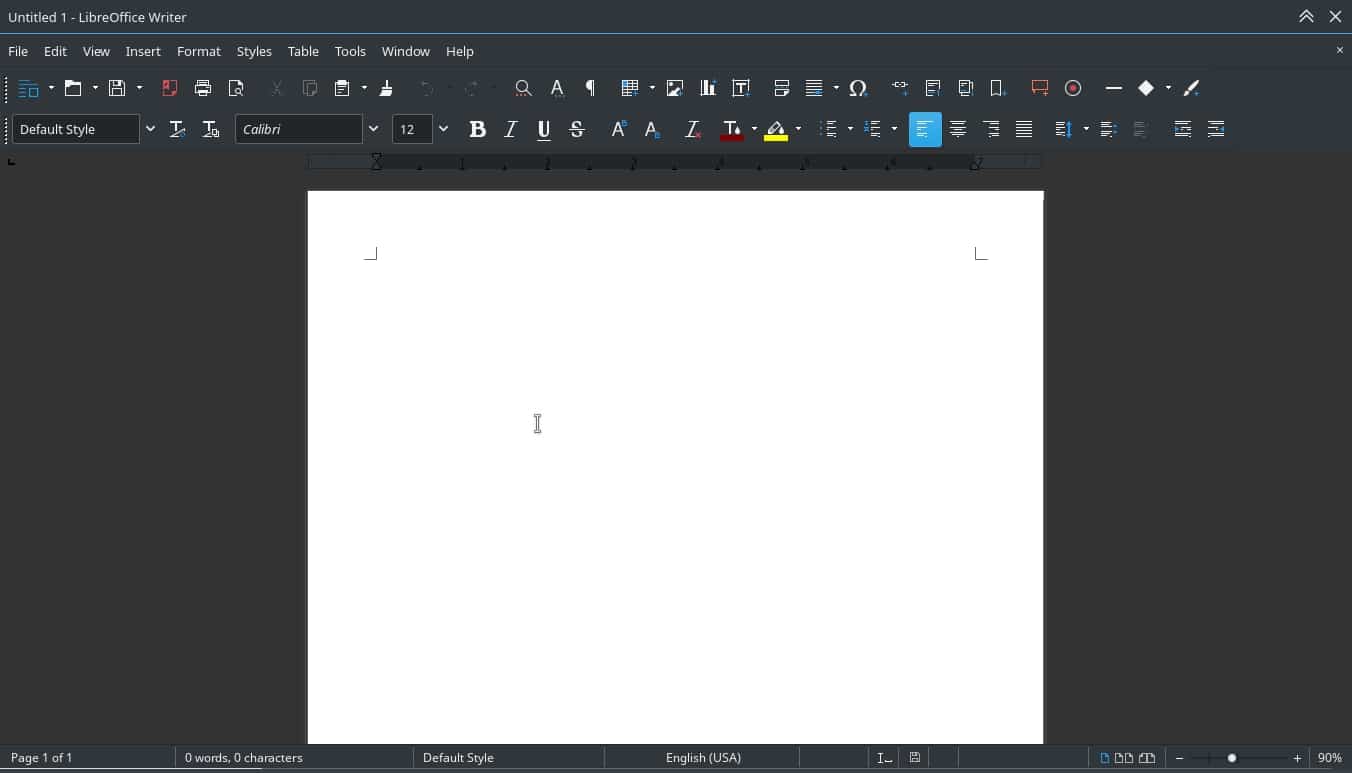
La suite ofimática libre multiplataforma, LibreOffice, ha avanzado mucho en los últimos tiempos. Cada vez está mostrando un mayor grado de maduración, y de funcionalidad para entornos de productividad. Además, ahora podrás seleccionar también un modo oscuro para los que les gusta mejor esos tonos más oscuros, ya sea por simple estética o por reducir el estrés visual si pasas largos periodos de tiempo frente a la pantalla trabajando con esta suite.
Algunas distros Linux, como es el caso de Ubuntu, vienen con un modo oscuro, lo que facilita mucho las cosas y activando este modo a nivel general, las apps que lo soportan cambiarán automáticamente a ese aspecto oscuro. Pero si no tienes una distro con dicho modo, o quieres simplemente poner el modo oscuro en LibreOffice, sin que afecte al resto de programas, entonces en este tutorial podrás ver cómo se puede hacer eso…
Además, no solo conseguirás un semi-modo oscuro como el de ciertos temas, sino un modo oscuro completo. Para ello, sigue estos pasos:
- Abre algún programa de LibreOffice, como puede ser el procesador de textos Writer.
- Luego haz clic en el menú Herramientas.
- Pulsa en Opciones.
- Haz clic en Colores de la aplicación.
- Selecciona el color negro en las opciones Fondo del documento y Fondo de la Aplicación.
- Ahora, si los iconos no están en color oscuro, puedes cambiar esto desde el menú Herramientas > Opciones > Ver > Estilo de iconos y seleccionar algún tema oscuro. El tema dependerá de los que tengas a tu disposición según tu distribución…
Por cierto, si estás usando Flatpak para tu LibreOffice, entonces seguramente puede que veas de color blanco la zona de la cabecera. Para poder corregir eso, puedes hacer lo siguiente:
- Abre uno de los programas de LibreOffice.
- Ve a Herramientas > Opciones > Personalización.
- Allí selecciona alguno de los temas preinstalados que te gusten (oscuros). No será del todo negro, pero al menos estará mejor que antes…
Sin pretender desmerecer el trabajo que hacen los desarrolladores de Libre Office, he de reconocer que apenas lo uso porque, aparte de que su compatibilidad con MS Office no está al nivel de otras alternativas como Only office o Free Office, tiene una interfaz que, en mi opinión, es horrorosa -incluso poniendo la opción del ribbon / omnibarra-. El añadir el modo oscuro es un pequeño avance, pero necesitan un cambio estético más radical
Gracias, me sirvió!